如今,大多數人在網絡瀏覽器中的閱讀量比其他任何地方都多。 互聯網上到處都是精彩的文章,這些 Chrome 擴展程序為您提供更好的在線閱讀體驗。
與 Google Chrome 一樣出色的是,它的特別之處在於充滿活力的開發者社區,他們製作擴展程序以添加瀏覽器中尚未包含的功能。 從更好的可讀性和類似 Kindle 的佈局到記住您滾動的位置和更快閱讀的方法,您的理解力即將提高。
目錄
1. Omoguru (Chrome):自定義任何網站以獲得更好的閱讀和專注
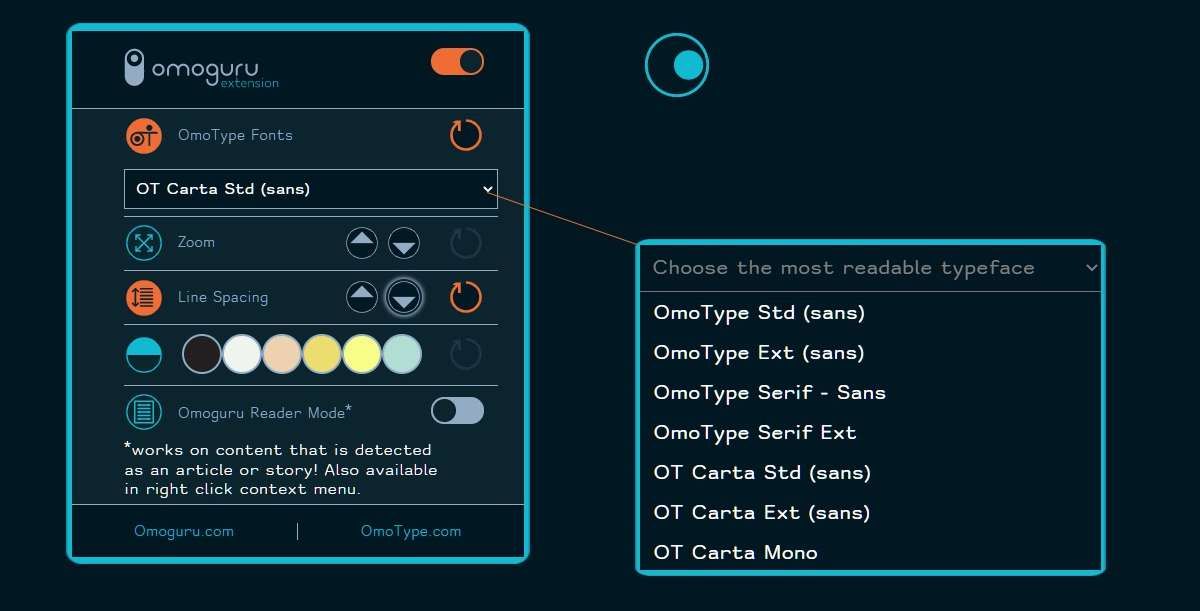
Omoguru 是一家閱讀發明公司,它開發了一系列解決方案,讓任何人都能更輕鬆地閱讀。 他們的 Chrome 擴展程序是一個很好的例子,說明他們如何為有閱讀障礙、注意力集中和注意力困難的人提供更好的在線閱讀體驗。 當然,任何人都可以免費使用該擴展程序。 從本質上講,Omoguru 將改變文本在任何網站上的顯示方式,根據您的需要進行定制。 您可以從 sans 和 sans serif 的七種字體中進行選擇,設置要在任何頁面上縮放文本的程度,為所有頁面設置自定義背景顏色,以及在行之間留出多少空間。
與許多閱讀焦點擴展一樣,Omoguru 還為任何屬於文章的頁面提供閱讀器模式,您也可以通過右鍵單擊上下文菜單啟用該模式。 您可以通過擴展程序中的簡單切換來打開和關閉 Omoguru。Omoguru 針對新聞網站進行了優化,但它也適用於網絡應用程序,例如 Gmail 和 Facebook。
下載:Chrome 版 Omoguru(免費)
2. Fika (Chrome):具有類 Kindle 目錄的閱讀器模式
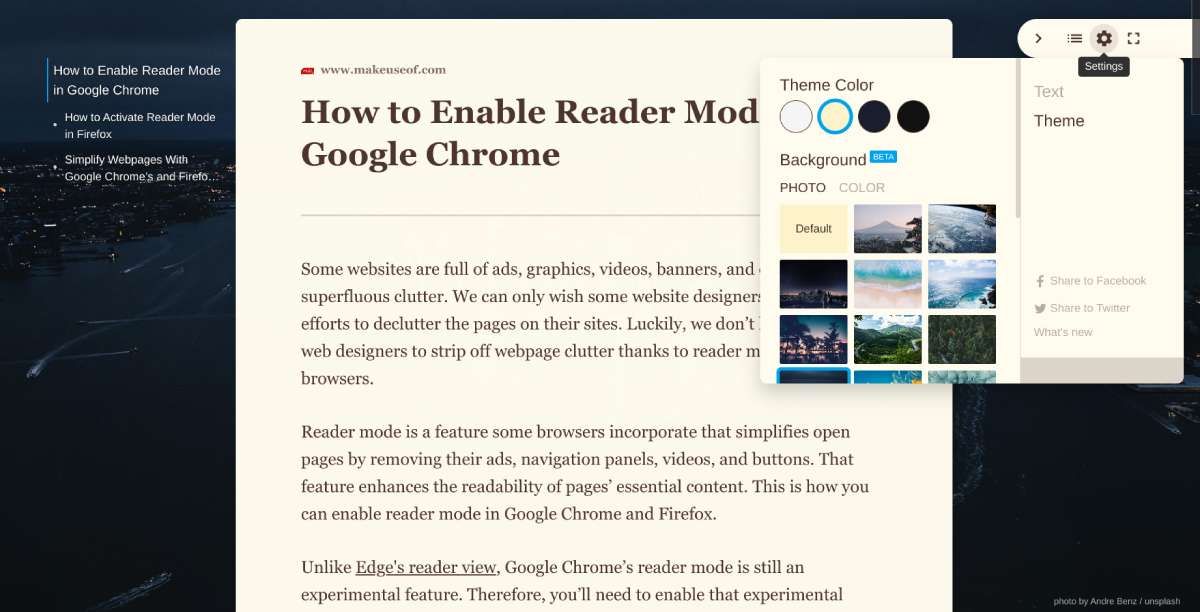
Safari、Edge 和 Firefox 現在已經內置了閱讀器模式,您還可以在 Chrome 中啟用閱讀器模式作為實驗性功能的一部分。 但是 Fika 提供的不僅僅是所有這些的默認功能,即從文章中去除雜亂,並以可讀的設計呈現它。
在受 Amazon Kindle 啟發的舉措中,Fika 根據原始文章中的子標題為文章創建了一個目錄 (ToC)。 您可以通過單擊這些快速滾動,它在閱讀長篇文章時用作一個不錯的側邊欄。
Fika 還允許您從一組 25 個自然主題壁紙中設置自定義背景照片或使用自定義顏色背景。 閱讀器窗格的背景和字體顏色也可以在四個選項之間進行更改。
正如預期的那樣,在 Fika 模式下,您可以從六種不同的字體、文本大小(小、中、大)以及正常或對齊對齊方式中進行選擇。 還有一個方便的鍵盤快捷鍵 (Alt + R) 來調用 Fika,而且速度驚人。
下載:Chrome 版 Fika(免費)
3. Bionize (Chrome):更快地掃描文章以快速閱讀
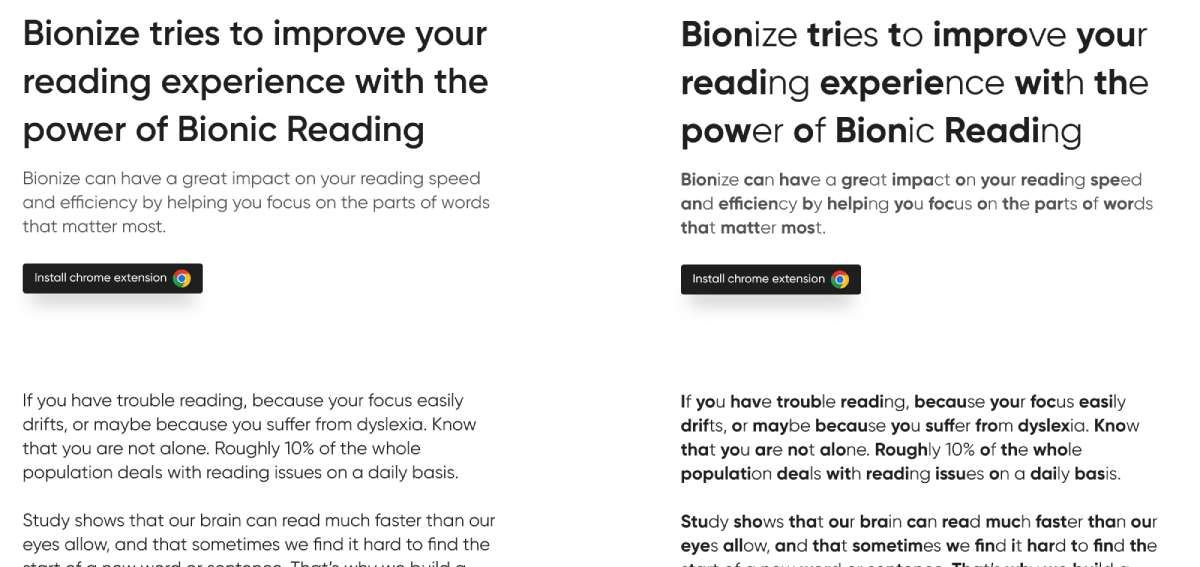
Bionize 是一個使用仿生閱讀概念的簡單擴展,讓您更輕鬆地在線閱讀文章。 簡而言之,仿生閱讀分析文章並將文本的某些部分變成粗體文本。 聲稱這可以讓您更快地閱讀文章,尤其是在您瀏覽或瀏覽文章時。Bionize 的製造者基於研究表明我們的大腦可以比我們的眼睛更快地閱讀並且有時我們發現很難找到一個新單詞或句子的開頭。 然而,他們指出,沒有經驗證據表明仿生閱讀效果更好,但值得一試。
Bionize 就像單擊擴展工具欄中的圖標來打開和關閉它一樣簡單。 與 Bionic-Reading 等其他擴展不同,此擴展不會嘗試為您提供極簡閱讀模式或更改字體或大小。 您可以看到原始網頁,只有仿生閱讀亮點。
下載:Bionize for Chrome(免費)
4. Fready (Chrome):Word Pacer 在閱讀時引導您的眼睛
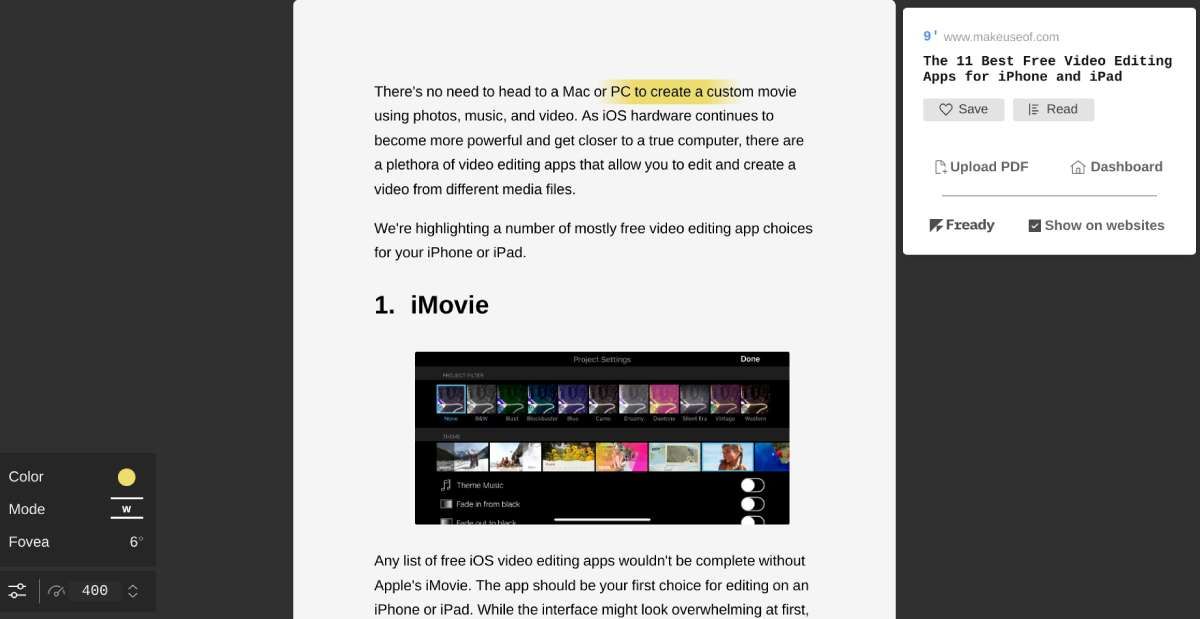
Fready 試圖重現用手指在實體書上逐字逐句的體驗。 當您在線閱讀文章時,Fready 使用熒光筆而不是手指來引導您的眼睛。
該應用還“閱讀”文章以提供一項獨特功能:它會減慢閱讀難讀、冗長、稀有和科學詞彙的速度,因此您可以專注於您正在閱讀的內容。 此外,它是一種完全無鼠標的體驗,當您到達屏幕底部時會自動向下滾動。
在 Fready 的設置中,您可以選擇四種顏色的熒光筆,設置其長度,並選擇其外觀(下劃線、全框、褪色框)。 默認情況下,它設置為以每分鐘 250 字的速度閱讀,因為這是全球平均水平,但您可以將其更改為您認為最好的任何內容。
下載:Fready for Chrome(免費)
5. 網站閱讀進度 (Chrome):彩色進度條顯示還剩多少
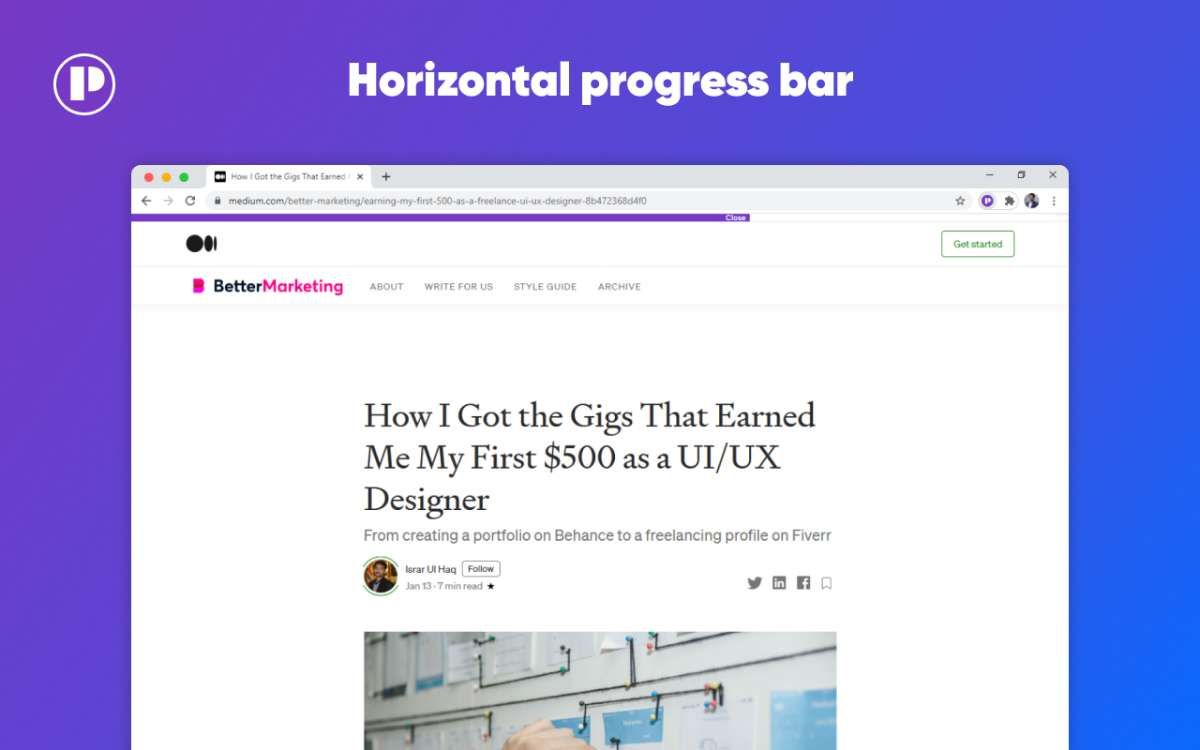
當您閱讀一篇長文章時,您並不總是知道文本有多長。 網站閱讀進度放置一個彩色進度條,以顯示您已閱讀和仍需閱讀的數量。
您可以選擇將其顯示為網頁頂部的水平條或浮動在頁面頂部的圓形條。 兩者都將充滿紫色條以顯示進度。 您還可以選擇單擊欄時發生的情況:返回主頁、返回上一頁或關閉選項卡。
下載:Chrome 的網站閱讀進度(免費)
6. 滾動(Chrome):記住任何長文章的最後滾動點
當您在線閱讀長篇文章時,您有時需要停下來稍後再看。 如果您關閉選項卡,則“滾動輸入”會記住您停止閱讀的位置,並在您再次打開鏈接時將您帶回到該點。
雖然滾動輸入會自動將您帶到標記處,但您可以選擇添加新標記或更新舊標記。 它就像一個魅力,可以為單個 URL 節省多達 20 個閱讀點; 總滾動點是無限的。 所有數據都存儲在您的瀏覽器緩存中,您可以在一個簡單的儀表板中查看所有保存的滾動點。
遺憾的是,“滾動輸入”不提供鍵盤快捷鍵,這會使其更加方便。 值得慶幸的是,您可以在 Chrome 擴展程序中設置自定義鍵盤快捷鍵以保存滾動點或獲取最新滾動。
下載:用於 Chrome 的滾動(免費)
7. SpeedReader (Chrome):應用 Tim Ferriss 快速閱讀方法
如果您想學習如何更快地閱讀,我們已經為 Chrome 推薦了一些最好的速讀擴展,但 SpeedReader 做了一些不同的事情。 它使用 Tim Ferriss 的快速閱讀方法,您可以使用周邊視覺來更快地理解。
SpeedReader 添加兩條紅線作為頁邊距,將文章的前幾個字和最後幾個字隔開。 這個想法是從左邊距讀取到右邊距然後跳到下一行。Ferriss 在上面的視頻中解釋了這對您有何幫助,您可以使用此擴展程序進行嘗試,看看它是否對您有幫助。
下載:適用於 Chrome 的 SpeedReader(免費)
記得保護你的眼睛
有這麼多很酷的擴展程序可以讓在線閱讀變得更輕鬆,您會發現自己潛入兔子洞並花費數小時粘在筆記本電腦上。 但請記住保護您的眼睛免受長時間接觸屏幕的影響。 事實上,您可以安裝一些 Chrome 擴展程序以防止眼睛疲勞,同時安裝閱讀擴展程序以保持健康的平衡。
